下面是个简单易学的Win10创建新用户的操作方法教程,图老师小编详细图解介绍包你轻松学会,喜欢的朋友赶紧get起来吧!
【 tulaoshi.com - Windows10教程 】
很多人想体验Win10系统,但又不想和其它人共同使用同一个用户。最好的办法就是新建一个用户,分开使用。那么Win10如何创建新用户呢?
操作方法
1.在桌面上找到这个图标。如果找不到这个图标请看这篇教程:如何在Win10桌面添加这台电脑和网络图标

2.在这台电脑上这个图标上点右键再选择。

3.进入计算机管理小窗口后点击本地用户和组。再点击一下用户,在右边的空白处点击一下右键,再点。进入创建新用户的步骤。
(本文来源于图老师网站,更多请访问http://www.tulaoshi.com)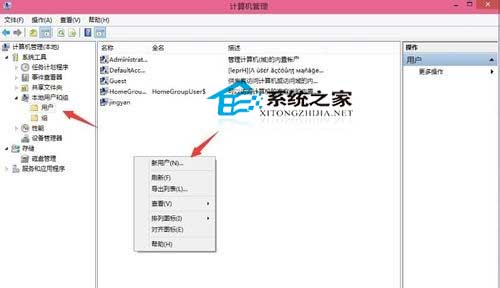
4.输入用户名和密码,如果是本机创建账户建议把密码设置为永不过期。
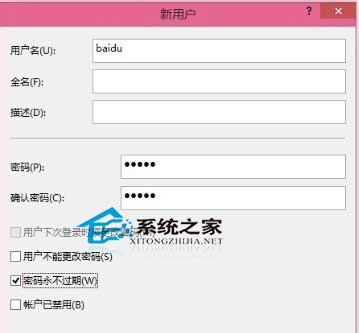
5.新建成功。如下图所示:
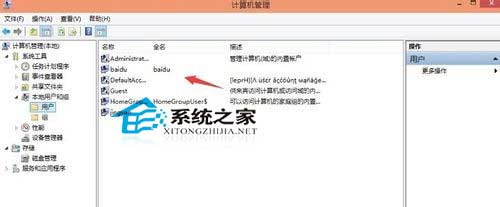
6.注销一下就可以看到刚刚新建的那个用户。点击那个用户去登陆就是新的账户了。
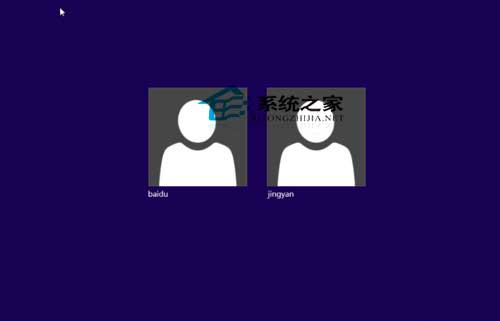
以上就是Win10创建新用户的简单操作方法,适合所有用户采用。在公共电脑建立多个用户使用系统,能避免不必要的相互干扰。
来源:http://www.tulaoshi.com/n/20160219/1625234.html
看过《Win10创建新用户的操作方法》的人还看了以下文章 更多>>